Wer in der Urlaubszeit oder während anderer Abwesenheitszeit sicherstellen möchte, dass E-Mails mit der Nennung einer Vertretung oder mit einer anderen Mitteilung beantwortet werden, richtet sich eine Abwesenheitsnachricht ein. Für die E-Mail-Adresse an der TU Chemnitz ist dies via Webmail (SOGo) oder, wenn das Hauptpostfach auf dem Microsoft Exchange Server liegt, über Outlook on the Web möglich. Wenn Sie nicht sicher sind, wo sich Ihr Hauptpostfach befindet, schauen Sie bitte im IdM-Portal nach.
Einstellungen für Webmail (SOGo)
Im Webbrowser erhalten Sie Zugang zum E-Mail-Postfach über https://mail.tu-chemnitz.de. Unter Einstellungen (Klick auf das Zahnradsymbol neben dem Namen links) finden Sie im Punkt E-Mail oben den Reiter ABWESENHEIT.
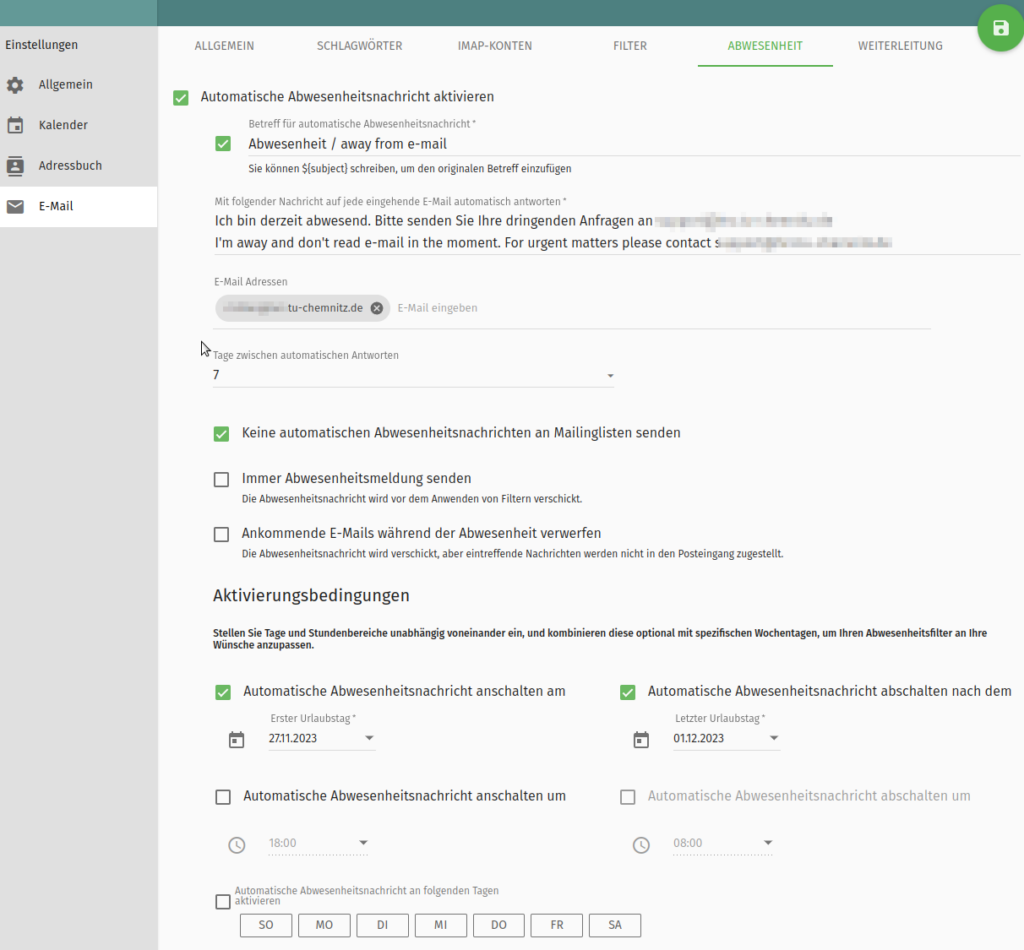
Klicken Sie auf „Automatische Abwesenheitsnachricht aktivieren“, wird eine Abwesenheitsnachricht gesendet, wenn die Bedingungen zutreffen.
Stellen Sie das Aussehen der Abwesenheitsnachricht ein: Legen Sie den Betreff fest – wenn Sie das Häkchen für den Betreff nicht setzen, wird der Betreff „Auto: Originalbetreff des Absenders“ verwendet. Bitte überlegen Sie sich den Text der Abwesenheitsnachricht gut, beachten Sie die Hinweise des Datenschutzbeauftragten.
Unter „E-Mail-Adressen“ sollten alle Ihre E-Mail-Adressen aufgelistet sein, für die E-Mails in Ihr persönliches Postfach zugestellt werden.
„Tage zwischen automatischen Antworten“ bedeutet, alle wie viel Tage ein- und derselbe Absender eine Abwesenheitsnachricht von Ihnen erhalten soll. Empfohlene Voreinstellung ist alle sieben Tage.
Setzen Sie immer ein Häkchen bei „Keine automatischen Abwesenheitsnachrichten an Mailinglisten senden“ – für Verteilerlisten ist eine Abwesenheitsmeldung i. A. nicht angebracht.
Wenn Sie „Immer Abwesenheitsmeldung senden“ aktivieren, wird diese Regel vor Ihren anderen Mailfiltern angewendet; ansonsten ist die Abwesenheitsregel die letzte Aktion. Haben Sie keine anderen Mailfilter (siehe Reiter FILTER), ist dies bedeutungslos. Haben Sie z. B. Filter zum automatischen Einsortieren bestimmter E-Mails in Ordner und dort zusätzlich die Regel „Beende die Filterverarbeitung“ eingestellt, kann es sinnvoll sein, dass Sie „Immer Abwesenheitsmeldung senden“ deaktivieren. So können Sie z. B. E-Mails bestimmter Absender oder Betreffzeilen von einer Abwesenheitsnachricht ausnehmen.
Setzen Sie kein Häkchen bei „Ankommende E-Mails während der Abwesenheit verwerfen“, sonst verlieren Sie E-Mails während Ihrer Abwesenheit.
Unter „Aktivierungsbedingungen“ regeln sie, wann Abwesenheitsbenachrichtigungen gesendet werden sollen. Stellen Sie hier nichts ein, wird immer eine Abwesenheits-E-Mail gesendet (an ein- und denselben Absender nur alle paar Tage, wie oben eingestellt). Bei geplanten Abwesenheitszeiten stellen Sie den Datumsbereich ein: „Automatische Abwesenheitsnachricht anschalten am/abschalten am“ …
Das Einstellen einer Uhrzeit gilt für alle Tage in diesem Datumsbereich (nicht nur am ersten oder letzten Tag). Für Urlaub ist das üblicherweise nicht sinnvoll. Man könnte damit z. B. für Zeiten außerhalb der Dienstzeit immer eine Abwesenheitsnachricht aktivieren. Das ist i. A. nicht üblich und sinnvoll.
Schließlich können Sie noch die Wochentage festlegen, an denen eine Abwesenheitsnachricht gesendet werden soll – auch dies ist i. A. nur für Sonderfälle angebracht.
Nach Ausfüllen aller Angaben speichern Sie die Einstellung über das Speichern-Symbol rechts oben („Diskette“).
Sie können die Wirksamkeit der Einstellungen testen, indem Sie sich selber eine E-Mail senden. Wenn die Bedingungen zutreffen (Datumsbereich usw.) erhalten Sie sofort eine Abwesenheitsnachricht. Beachten Sie, dass Sie auch selbst nur einmal alle eingestellter Tage eine solche E-Mail erhalten.
Für Exchange-Nutzer
Nutzerinnen und Nutzer, die Ihr Hauptpostfach auf dem Microsoft Exchange Server haben, können eine Abwesenheitsbenachrichtigung via Outlook on the Web einrichten. Klicken Sie hierzu auf das Zahnradsymbol für die Einstellungen rechts oben neben Ihrem Namen. Wählen Sie im Menü, welches sich dadurch öffnet, den Punkt „Optionen“.
Klicken Sie links unter dem Punkt E-Mail auf „Automatische Antworten“:
Es wird zwischen Antworten innerhalb und außerhalb der Organisation unterschieden. Als interner Nutzer zählt jede Person, die ein Exchange-Postfach an der TU Chemnitz hat. Demzufolge gelten Mitglieder der TU Chemnitz, die nur ein URZ-Postfach (Cyrus-Mailbox) und kein Exchange-Postfach haben, als Nutzer außerhalb der Organisation. Es ist also in jedem Fall angebracht, sowohl eine interne als auch eine externe Abwesenheitsnachricht einzutragen. Jeder Absender wird nur ein einziges Mal informiert. Bei erneuten E-Mails erhält der Absender keine weitere Benachrichtigung bis die automatisch Antwort deaktiviert und erneut aktiviert wurde.
Bitte beachten Sie, dass unter bestimmten Umständen automatische Antworten verloren gehen können. Ursache hierfür ist ein Sicherheitsmechanismus im Exchange-Server, der verhindern soll, dass interne Mails die „Organisation verlassen“. Dieser lässt sich nicht deaktivieren. Der Absender erhält keine automatische Antwort wenn:
- er in seinem Exchange-Postfach eine Weiterleitung an eine andere E-Mail-Adresse eingerichtet hat oder
- er ein Exchange-Postfach an der TU Chemnitz hat, dieses jedoch nicht sein Hauptpostfach ist.
Vermutet der Absender, dass er eine Abwesenheitsbenachrichtigung nicht erhalten hat, kann er dies auf folgende Weise überprüfen:
- Outlook on the Web öffnen
- im E-Mail-Modul die Ordner „Posteingang“ bzw. „Gelöschte Elemente“ durchsuchen
- Eine nicht weitergeleitete Abwesenheitsbenachrichtigung wird sich in den genannten Ordnern befinden.

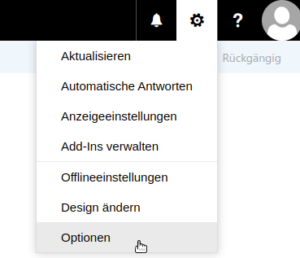
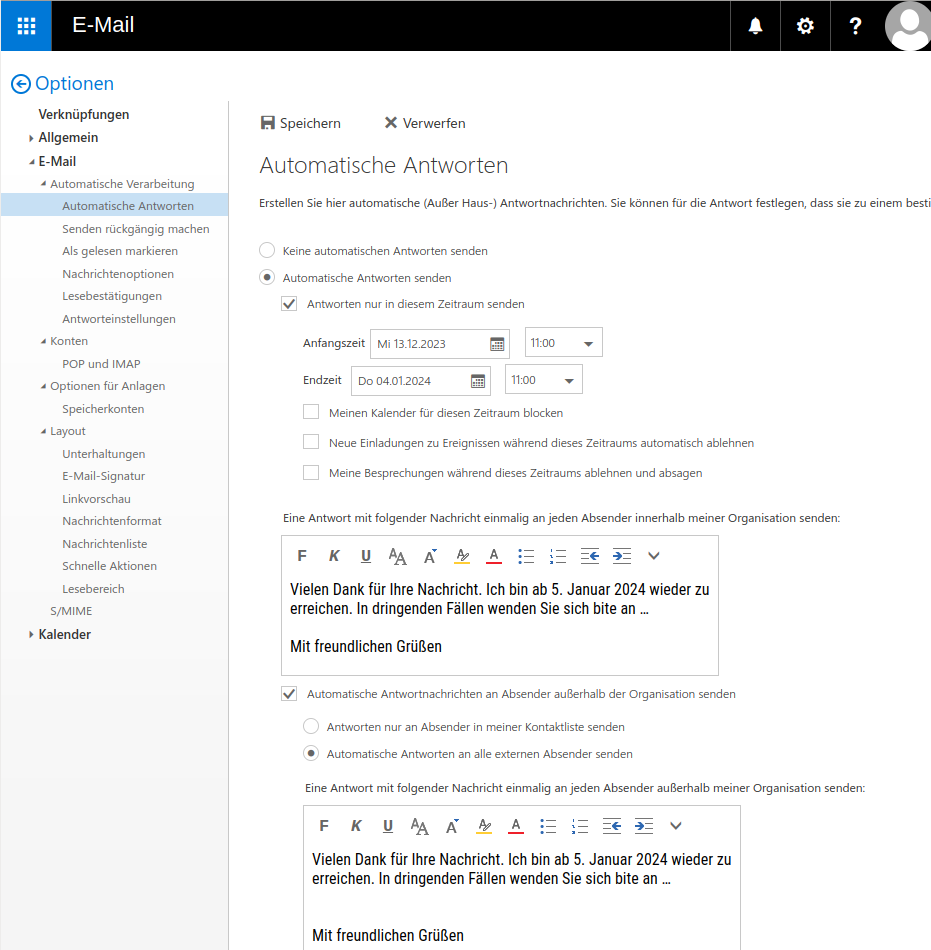
Schreibe einen Kommentar
Du musst angemeldet sein, um einen Kommentar abzugeben.